win11重置系统设置的操作教程 win11电脑重置系统的具体方法
更新时间:2023-09-18 11:12:59作者:zheng
重置系统可以在不删除win11电脑磁盘中个人文件的情况下快速重装系统,让我们能够非常方便的解决win11电脑中一些麻烦的问题,有些用户就想要知道win11电脑重置系统的具体方法,今天小编就给大家带来win11重置系统设置的操作教程,如果你刚好遇到这个问题,跟着我的方法来操作吧。
推荐下载:win11中文版
方法如下:
1、首先,点击桌面开始菜单,打开设置面板

2、然后,在Windows 更新一栏中找到高级选项设置
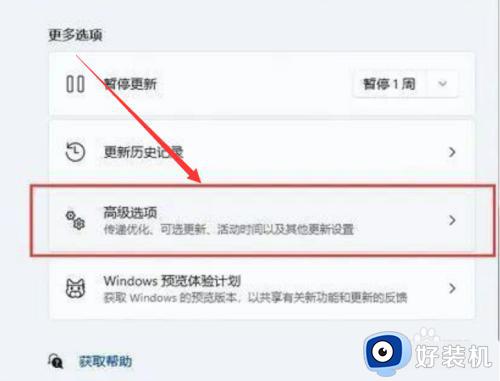
3、随后,点击其他选项中的恢复按钮
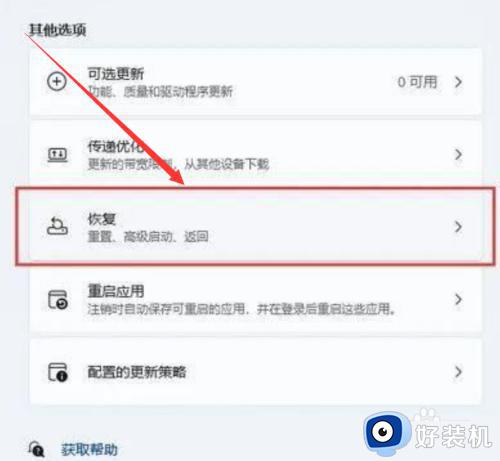
4、接着,点击重置此电脑板块下的初始化电脑按钮
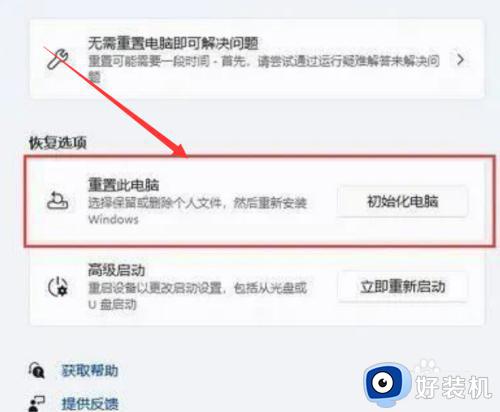
5、之后,选择保留文件进入下一步
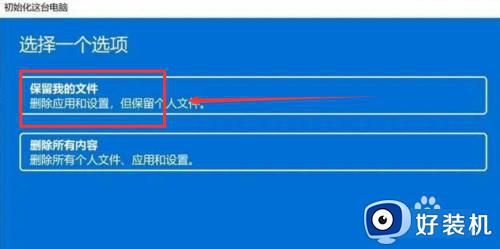
6、点击本地重新安装选项
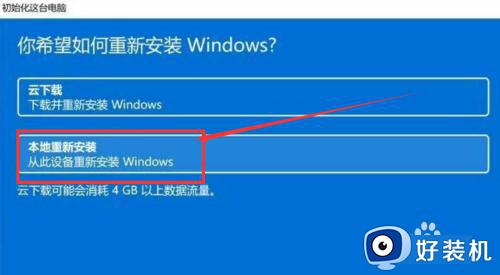
7、最后,点击重置按钮重启电脑即可
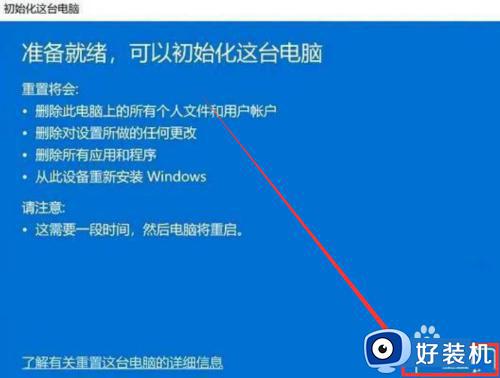
win11重置系统设置的操作教程就为大家介绍到这里了。若是你也遇到同样情况的话,不妨参考本教程操作看看!
win11重置系统设置的操作教程 win11电脑重置系统的具体方法相关教程
- win11重置系统的具体教程 win11怎么重置系统设置
- win11重置电脑的具体方法 win11如何重置电脑
- win11系统还原点如何设置 win11设置还原点的图文教程
- win11重置系统的详细教程 win11怎么重置系统
- win11怎么重置internet网络 win11电脑如何重置internet选项
- win11网络设置的重置方法 win11如何重置系统网络
- win11重置失败如何修复 win11重置系统失败的解决方法
- win11怎么重置网络 win11重置网络的具体步骤
- win11打开系统配置的具体教程 win11怎么打开系统配置界面
- 为什么win11一直提示重置失败 win11总是提示重置失败两种解决方法
- win11家庭版右键怎么直接打开所有选项的方法 win11家庭版右键如何显示所有选项
- win11家庭版右键没有bitlocker怎么办 win11家庭版找不到bitlocker如何处理
- win11家庭版任务栏怎么透明 win11家庭版任务栏设置成透明的步骤
- win11家庭版无法访问u盘怎么回事 win11家庭版u盘拒绝访问怎么解决
- win11自动输入密码登录设置方法 win11怎样设置开机自动输入密登陆
- win11界面乱跳怎么办 win11界面跳屏如何处理
win11教程推荐
- 1 win11安装ie浏览器的方法 win11如何安装IE浏览器
- 2 win11截图怎么操作 win11截图的几种方法
- 3 win11桌面字体颜色怎么改 win11如何更换字体颜色
- 4 电脑怎么取消更新win11系统 电脑如何取消更新系统win11
- 5 win10鼠标光标不见了怎么找回 win10鼠标光标不见了的解决方法
- 6 win11找不到用户组怎么办 win11电脑里找不到用户和组处理方法
- 7 更新win11系统后进不了桌面怎么办 win11更新后进不去系统处理方法
- 8 win11桌面刷新不流畅解决方法 win11桌面刷新很卡怎么办
- 9 win11更改为管理员账户的步骤 win11怎么切换为管理员
- 10 win11桌面卡顿掉帧怎么办 win11桌面卡住不动解决方法
